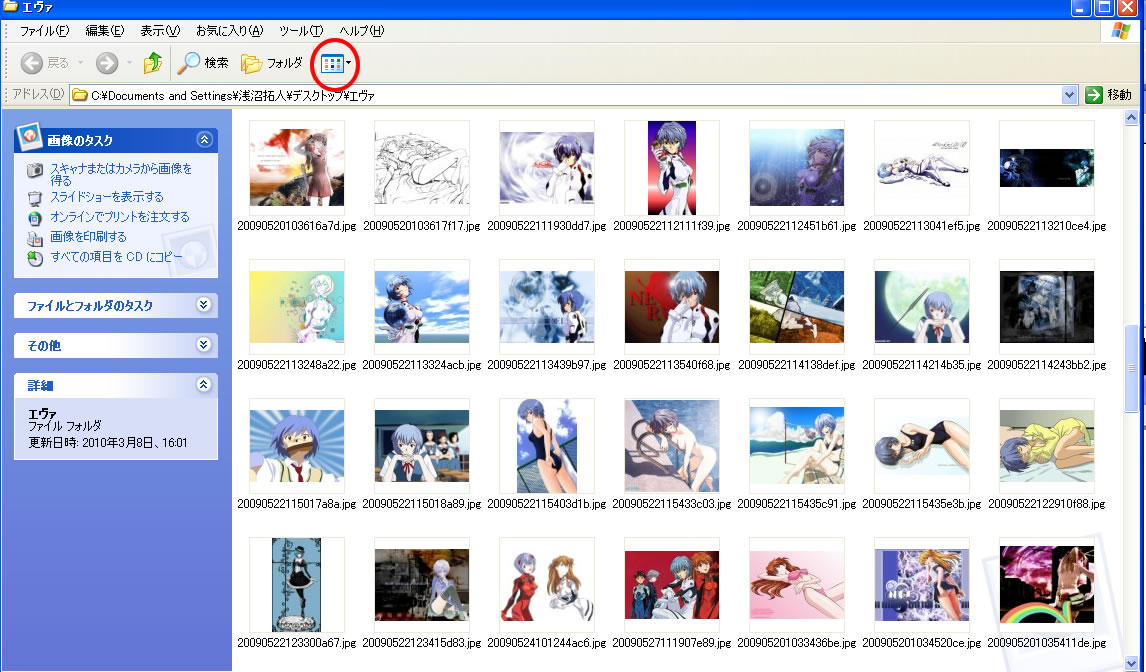壁紙サイズ変更方法
Windowsの場合です
Macのやり方はわからんので、各自調べてみて♪
壁紙サイズ変更方法
1.画面左下にある 「スタート」 から 「すべてのプログラム」 「アクセサリ」 「ペイント」 と選択

2.すると画像の編集ソフトが立ち上がるので、左上にある 「ファイル」 から 「開く」 を選択して
サイズを変更したい画像を選択します。
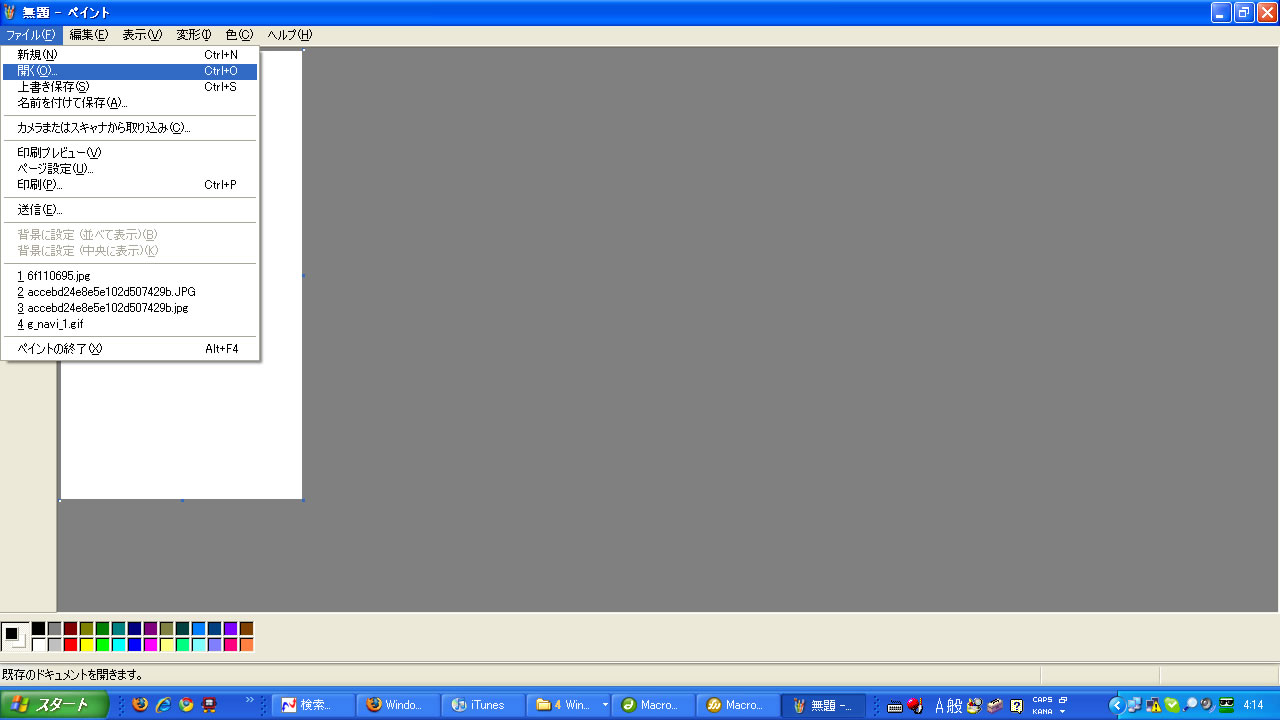
3.次は上にあるメニューバーの 「変形」 「伸縮と傾き」を選択

4.自分の理想の壁紙サイズになるように % を計算して入力します。
※元の画像サイズよりも大きくしてしまうと 画像が荒れてしまうのであまりやらないほうがいいと思います。
小さくする分には問題なし。
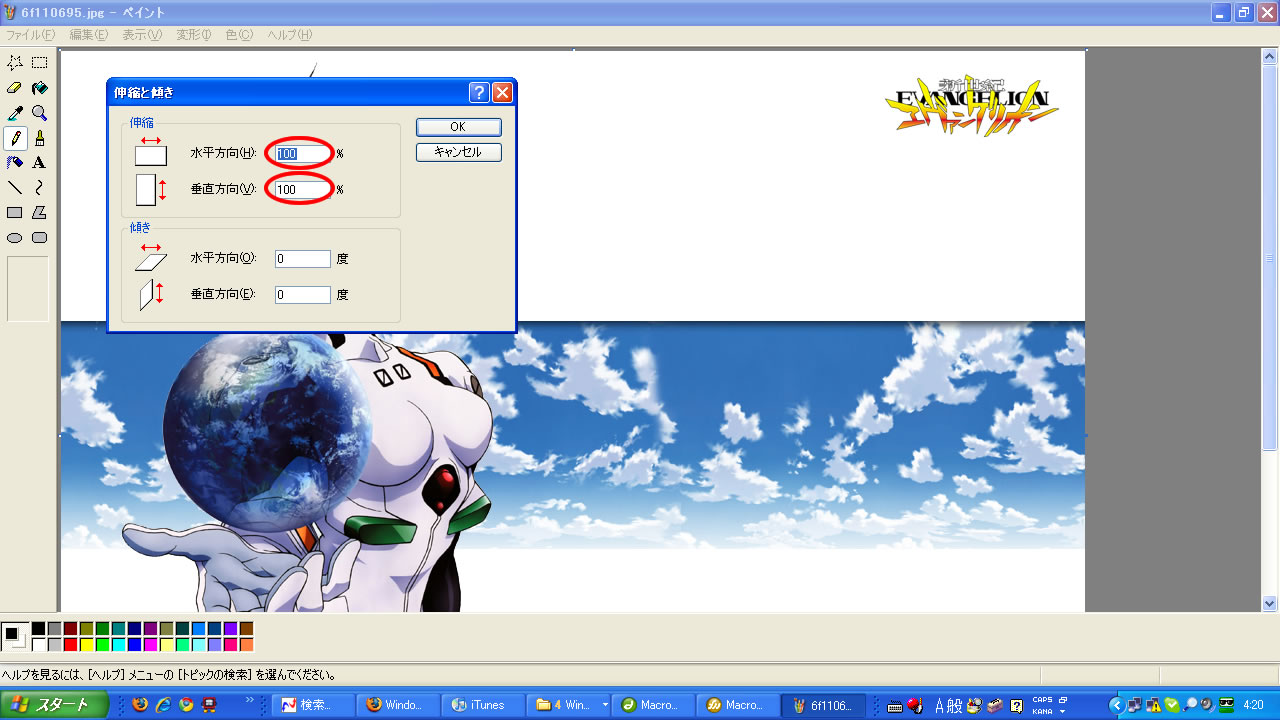
元の画像サイズがわからん! って人は、下の画像ファイルの上にマウスのカーソルをのせてあげると数字がでてきます。
もしくは適当なフォルダの中に画像ファイルを入れて、上のほうにある表みたいな絵をクリックして 「並べて表示」 を選択 すると ↓のような画面になるので 書いてある数字が画像のサイズです。
表示されてる数字は 横×縦 です。
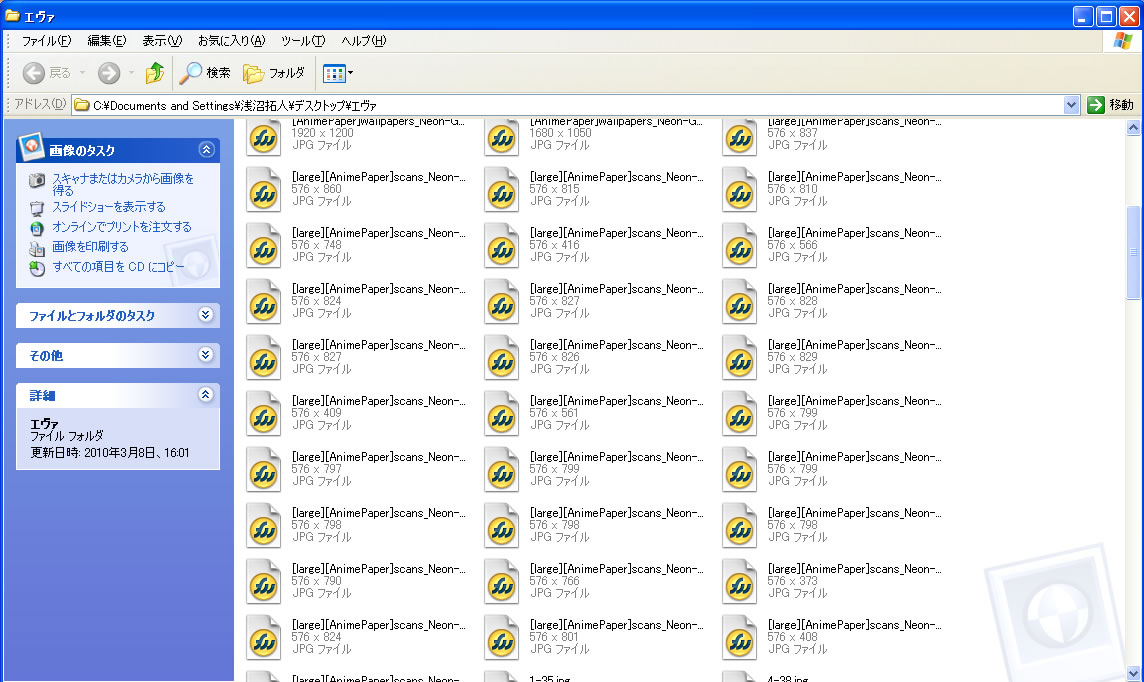
5.で、理想のサイズに変更できたら最後は 「保存」をしましょう。
「ファイル」 から 「名前をつけて保存」 を選択。適当な場所にしましょう。
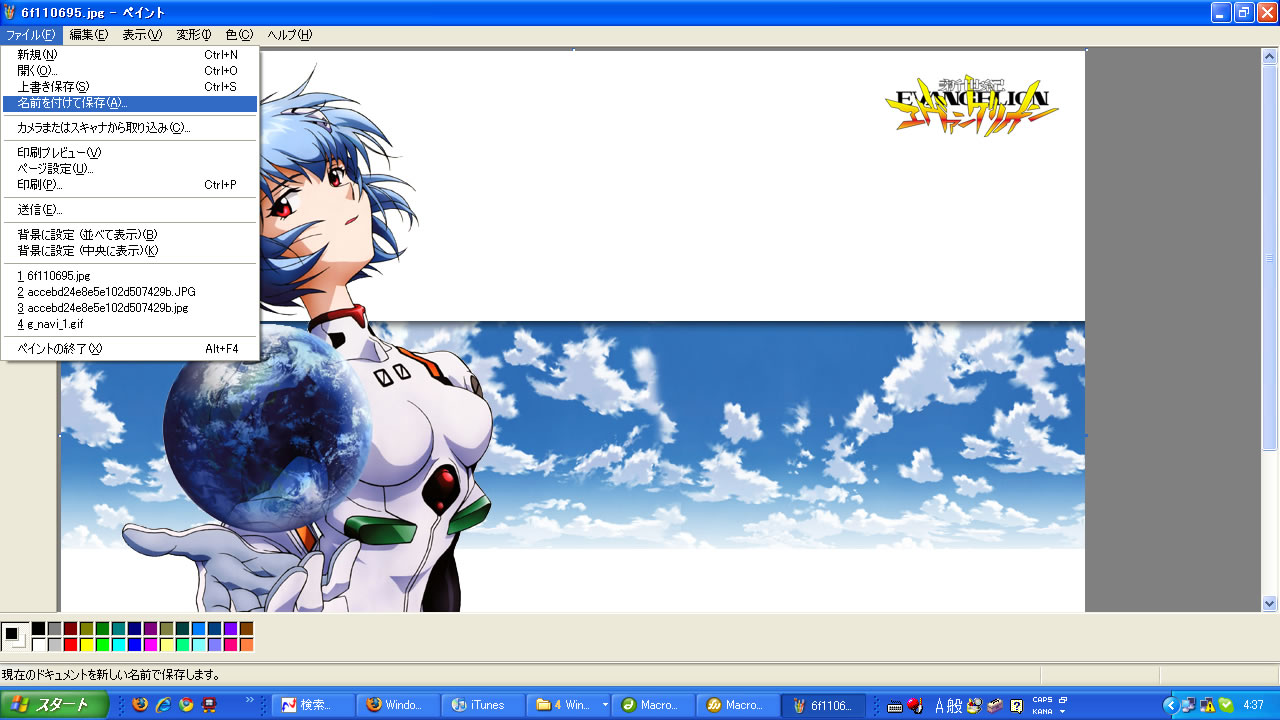
6.画像を保存したフォルダを開いて、右上にある赤丸で囲ったところをクリックして画像の表示方法 「縮小版」を選択。
そしたら、さっき保存した画像を探して、右クリック ⇒ デスクトップ背景に設定
で背景設定完了。
携帯街受けをサイズ変更して作る場合も同じ手順です。
最後に作成した画像をメールに添付して自分の携帯に送ってあげるだけ( ´艸`)